Formmasker til redigering af specifikke områder
Du kan bruge en Form-maske til redigering og mange kreative tiltag ved at definere Maskeegenskaber og Mat-egenskaber efter dine behov.
Funktioner:
• Farvedækning: Opret gennemsigtige områder baseret på form, tekst, penselstrøg eller farve valgt med tryllestaven.
• Farvekorrigering: Lysn et område, eller desaturér alt undtagen et element, øg farven i bestemte områder og meget mere.
• Invertér farve: Invertér farver i det valgte område.
• Udskift farve: Vælg og erstat en farve med en anden.
• Sort/hvid: Skab en sort/hvid-effekt, hvor nogle områder forbliver i farve.
• Zoom og lup: Skab forstørrelseseffekter i udvalgte områder.
Filtre:
• Høj gennemgang
• Lav gennemgang
• Dikroisk
• Farve
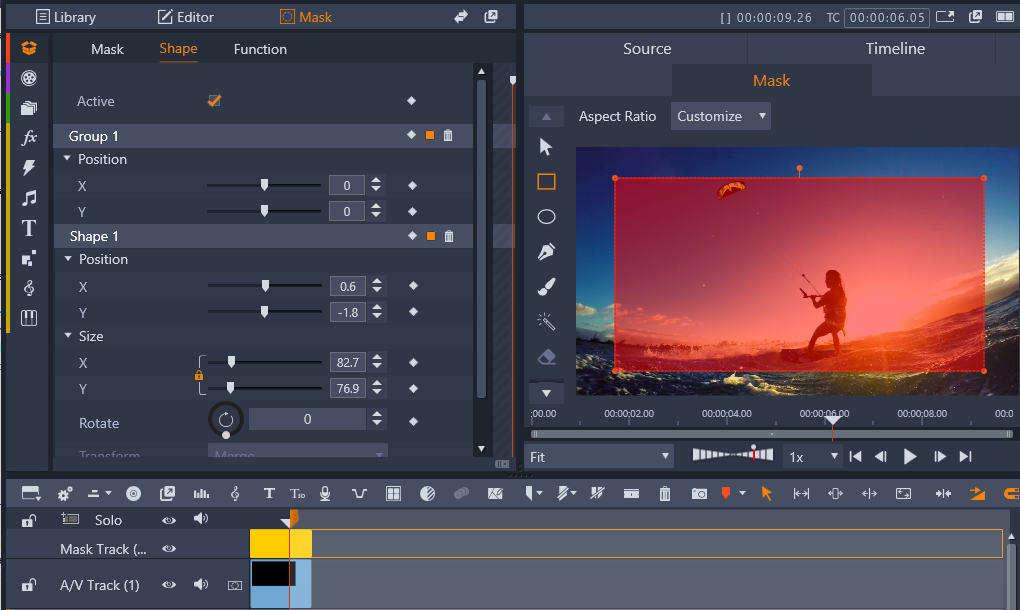
Maske-panelet (til venstre) og Maske-forhåndsvisning i Afspiller-panelet (til højre) giver dig mulighed for at oprette, betragte og indstille egenskaber og for at redigere masker.
1 Gør ét af følgende:
• Vælg det klip, som du vil maskere, fra tidslinjen, og klik på Maske for at vise Maske-panelet (deler plads med Bibliotek og Editor). Klik på Opret maske for at tilføje et Maskespor oven på klippet, og opret automatisk en maske (gul bjælke), der matcher længden på det valgte klip.
• Vælg med højreklik fra tidslinjen det sporhoved, hvilket du vil lægge en maske over, og vælg Isæt nyt spor > Maskespor. Hold Ctrl trykt nede og træk langs maskesporet for at indstille længden på masken (gul bjælke).
2 Vælg Opret form fra Maske-panelet.
3 Vælg et formværktøj fra venstre kant af Maske-forhåndsvisning, og opret en eller flere former.
4 Justér formens egenskaber ved hjælp af Maske-panelet, og brug Transformation til at bestemme interaktionen mellem formerne.
5 Hvis du vil oprette en dynamisk maske, skal du bruge nøglerammerne i Maske-panelet for at justere egenskaberne over tid.
6 Hvis du skal organisere formerne for mere komplekse masker, klik på Tilføj ny gruppe (i bunden af Maske-panelet). Tilføj lige så mange former og grupper, som du har brug for.
7 Klik i Maske-panelet på Funktion (nær panelets top).
8 Under Maskeegenskaber og Mat-egenskaber vælg fra rullemenuerne Funktion eller Filter, og den tilsvarende funktion eller filter.
9 Justér indstillingerne til den ønskede effekt.
Hvis du vil fjerne en effekt, skal du vælge Ingen fra rullemenuen.
10 Hvis du vil oprette en dynamisk maske, skal du bruge nøglerammer til at ændre maskeegenskaber over tid.